如何在word中表格分页后添加续表
1、双击打开word软件,在打开页面,单击新建空白文档,页面自动切换到word主页面。

2、单击插入选项卡,在插入选项卡功能区,单击表格,弹出表格下拉菜单,在表格下拉菜单中,单击插入表格,弹出插入表格对话框。
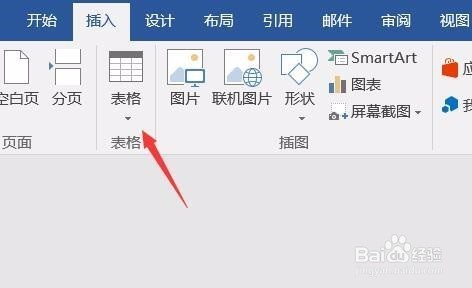

3、为了便于操作这里们插入4列,20行,单击确定,调整行距使表格分页,效果如图所示。

4、把鼠标光标移动到第二页,第一行,第一列单元格中,效果如图所示。
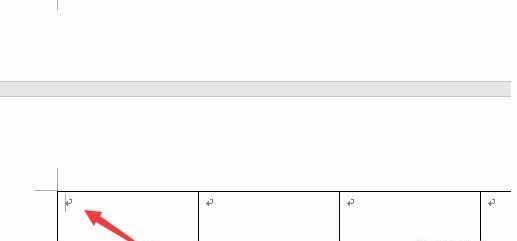
5、单击表格工具组中的布局选项卡,在布局选项卡工能区,单击拆分表格。
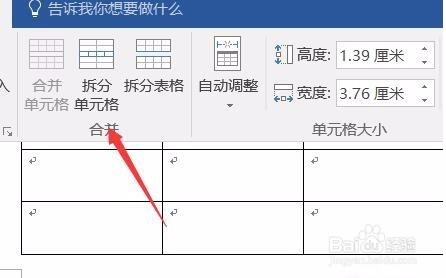
6、拆分后,在单元格上方多出一行,可编辑区,在可编辑区输入续表1。
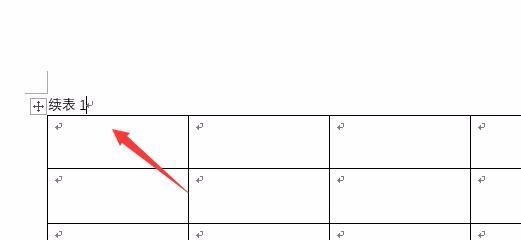
7、选中添加的续表1字体,单击开始选项卡,在开始选项卡,功能区单击右对齐,效果如图所示。
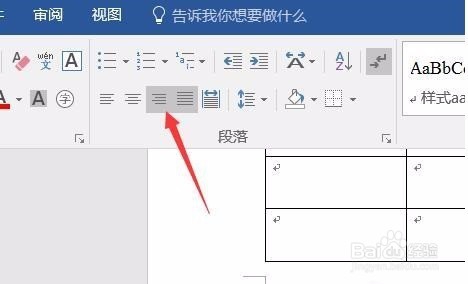
声明:本网站引用、摘录或转载内容仅供网站访问者交流或参考,不代表本站立场,如存在版权或非法内容,请联系站长删除,联系邮箱:site.kefu@qq.com。
阅读量:112
阅读量:165
阅读量:71
阅读量:93
阅读量:124